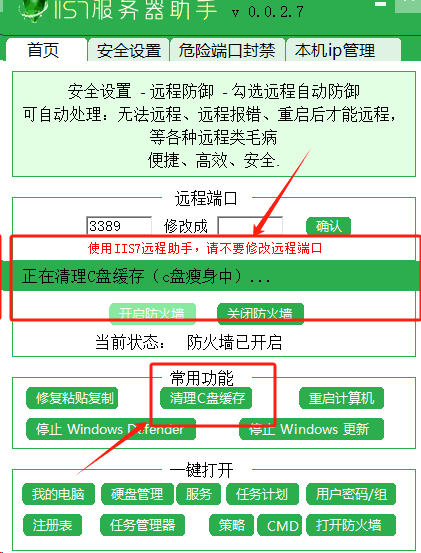当然,清理C盘缓存是一个相对直接且重要的过程,可以帮助提升电脑的性能。以下是我会采取的清理C盘缓存的步骤:
1. 使用磁盘清理工具
这是清理C盘缓存的第一步,因为它可以自动识别和删除许多不必要的临时文件和系统文件。
打开磁盘清理:右键点击C盘(通常是系统盘),选择“属性”,然后点击“磁盘清理”按钮。
选择文件:等待系统扫描完成后,在列出的文件中勾选你想要删除的类型,特别是“临时文件”、“缩略图”、“回收站”、“Windows更新清理”等。
清理系统文件:如果你还想清理更多的系统文件,可以点击“清理系统文件”按钮,然后再次勾选想要删除的文件类型。
执行清理:点击“确定”或“清理系统文件”后,系统会询问你是否确定要删除这些文件,点击“删除文件”以继续。
2. 手动删除临时文件夹
虽然磁盘清理工具会处理很多临时文件,但手动检查并删除用户临时文件夹和Windows临时文件夹中的文件可以确保没有遗漏。
用户临时文件夹:打开文件资源管理器,输入%temp%并回车,然后删除该文件夹中的所有文件和文件夹。
Windows临时文件夹:导航到C:\Windows\Temp,并删除其中的所有文件和文件夹。
3. 清空回收站
回收站中存放的是已删除但尚未永久删除的文件,它们仍然占用C盘空间。
右键点击桌面上的回收站图标,选择“清空回收站”或“清空回收站中的所有项目”。
4. 卸载不需要的程序
过多的程序会占用C盘空间并可能影响系统性能。
打开“设置” > “应用” > “应用和功能”,浏览已安装的程序列表。
卸载不再需要或从未使用过的程序。
5. 考虑其他高级选项(可选)
关闭系统还原:如果你不需要系统还原功能,可以在“控制面板” > “系统和安全” > “系统” > “系统保护”中禁用它。但请注意,这将删除所有还原点。
关闭休眠功能:如果你不使用休眠功能,可以通过命令提示符(以管理员身份)输入powercfg /hibernate off来关闭它,并删除hiberfil.sys文件以释放空间。但请记住,这将使你无法快速恢复之前的会话状态。
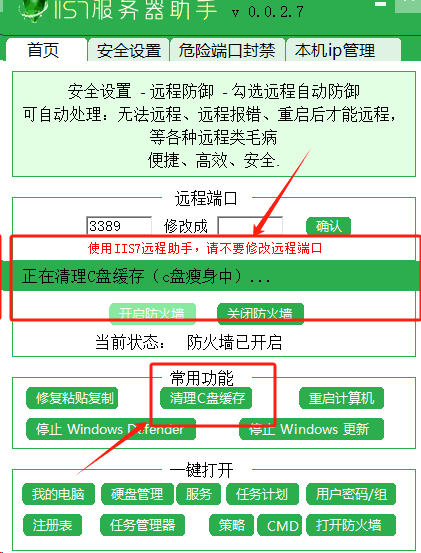
注意事项
在执行任何删除操作之前,请确保已备份重要数据。
谨慎处理文件和文件夹,避免误删系统文件或重要文档。
定期清理C盘缓存可以保持系统的良好运行状态。
按照这些步骤,你应该能够有效地清理C盘缓存,从而提升电脑的性能和响应速度。